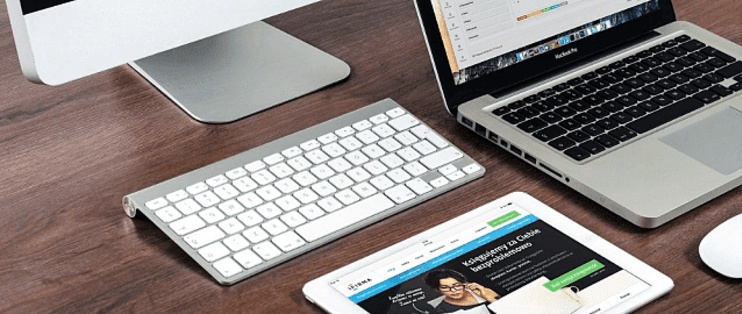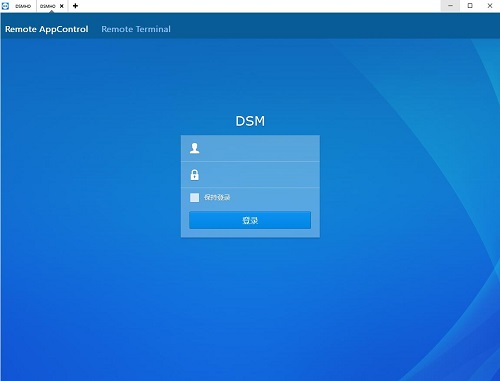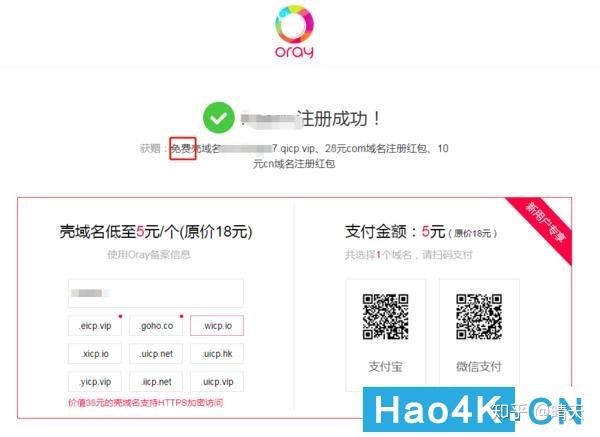Windows 重装了系统,之前黑群晖的磁盘是直连的物理硬盘,印象中的是,重新创建磁盘,选择使用物理磁盘,就可以直接启动虚拟机,折腾了好久一直遇见磁盘错误,最后才想起来,是需要重新安装 DSM 系统,重装 DSM 后再添加上之前的数据硬盘。
环境:VMWare Workstation 15 Pro
PAT 文件:D:\VMWare\DiskStation\DSM_DS918+_23739.pat
启动盘:D:\VMWare\DiskStation\synoboot.vhd
系统盘:D:\VMWare\DiskStation\DiskStation.vmdk (稳妥起见使用了 8GB,立即分配所有磁盘空间)
物理硬盘状态:联机 (重点,之前一直记得需要脱机,后来把硬盘联机后解决了问题)
所有 VMWare Workstation 硬盘类型:SATA
一开始虚拟机可以获得 IP 地址,但是上传 PAT 文件后遇见错误:格式化磁盘失败 35,原因是上面的系统盘 (DiskStation.vmdk) 在创建时候选择了 SCSI 导致,删掉后重新创建时选择 SATA 类型就没问题了。
之后三块物理硬盘无法连接,错误信息如下:
对文件 “\\.\PhysicalDrive5” 的操作失败。
如果该文件位于远程文件系统上,请确保网络连接以及该磁盘所在的服务器正常工作。如果该文件位于可移动介质中,请重新连接该介质。
选择 重试 (R) 以重试该操作。
选择 取消 以关闭虚拟机电源。
选择 继续 (C) 以将该错误转发到客户机操作系统。
之前印象中 VMWare Workstation 直连硬盘需要将硬盘设置为脱机,可能是记错了,把硬盘状态设置为联机,同时添加直连硬盘时选择 SATA 硬盘类型,问题就都解决了。
原文链接:https://blog.csdn.net/weixin_28738173/article/details/119526111?ops_request_misc=%257B%2522request%255Fid%2522%253A%2522167586359916800182183892%2522%252C%2522scm%2522%253A%252220140713.130102334.pc%255Fblog.%2522%257D&request_id=167586359916800182183892&biz_id=0&utm_medium=distribute.pc_search_result.none-task-blog-2~blog~first_rank_ecpm_v1~times_rank-17-119526111-null-null.blog_rank_default&utm_term=% E9% BB%91% E7% BE% A4% E6%99%96%2C% E7% BE% A4% E6%99%96%2Cnas%2C% E8%9C%97% E7%89%9B% E6%98%9F% E9%99%85%2CDSM% EF% BC%8C% E5%86%85% E7% BD%91% E7% A9% BF% E9%80%8F%2Cipv6%2C% E8% BF%9C% E7% A8%8B% E8% AE% BF% E9%97% AE%2Cwordpress% EF% BC%8C% E5% BB% BA% E7% AB%99%2C% E9%98% BF% E9%87%8C% E4% BA%91%2C% E8%85% BE% E8% AE% AF% E4% BA%91%2C% E5%9F%9F% E5%90%8D%2C% E4% BA%91% E6%9C%8D% E5%8A% A1% E5%99% A8%2C